Cómo jugar a Minecraft: Guía completa
¿Cómo jugar a Minecraft? ¡Bienvenido al mundo de Minecraft! Tanto si eres un jugador nuevo como si quieres refrescar tus conocimientos, esta completa …
Leer el artículo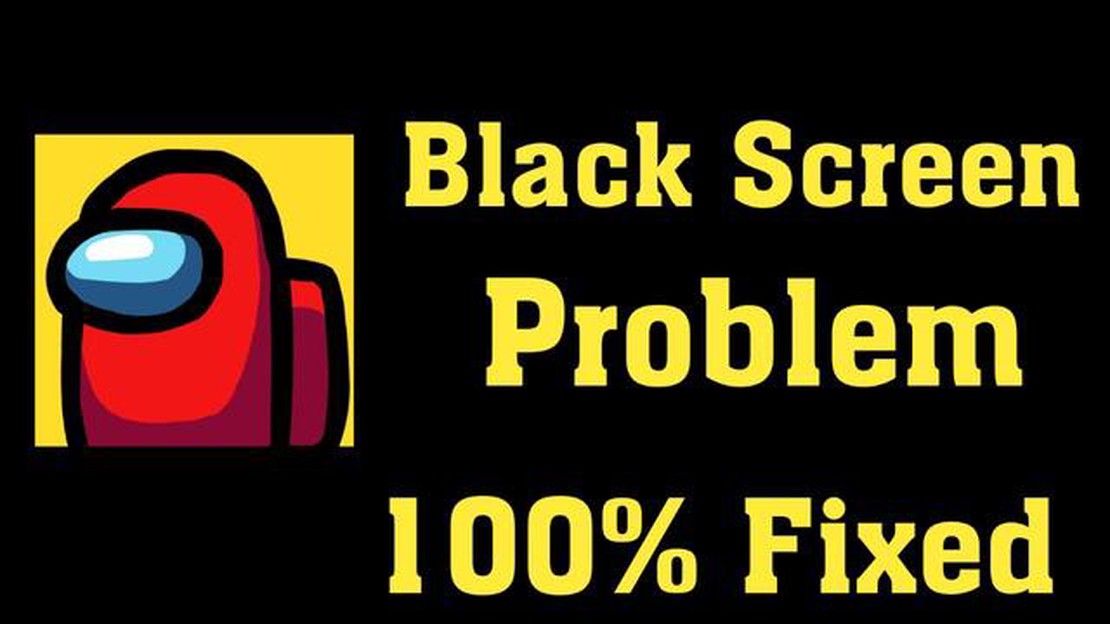
Si eres un fan de Among Us y lo juegas en tu dispositivo Android, puede que te hayas encontrado con el frustrante problema de una pantalla en negro. Este problema puede ocurrir por varias razones, como problemas de compatibilidad, fallos de software o aplicaciones en conflicto. Sin embargo, la buena noticia es que hay algunas soluciones rápidas que pueden ayudarte a resolver este problema y volver a disfrutar del juego.
Una de las primeras cosas que puedes intentar es reiniciar el dispositivo. Este sencillo paso a menudo puede solucionar pequeños fallos de software y refrescar el sistema de tu dispositivo. Para reiniciar tu dispositivo Android, mantén pulsado el botón de encendido hasta que aparezca el menú de encendido. A continuación, pulse sobre la opción “Reiniciar” y espere a que el dispositivo se reinicie.
Si el reinicio no funciona, puedes probar a borrar la caché de la aplicación Among Us. Los datos almacenados en caché a veces pueden causar conflictos y provocar un problema de pantalla negra. Para borrar la caché, ve a los ajustes de tu dispositivo Android y, a continuación, ve a “Apps” o “Aplicaciones”. Busca Among Us en la lista de aplicaciones instaladas, pulsa sobre ella y selecciona la opción “Borrar caché”.
Si borrar la caché no ha solucionado el problema, puedes probar a actualizar la aplicación Among Us. Los desarrolladores suelen lanzar actualizaciones para corregir errores y mejorar el rendimiento, por lo que actualizar la aplicación a la última versión podría resolver el problema de la pantalla negra. Sólo tienes que abrir Google Play Store, buscar Among Us y pulsar el botón “Actualizar” si hay una actualización disponible.
Si ninguna de las soluciones anteriores funciona, puedes probar a desinstalar y volver a instalar la aplicación Among Us. Esto puede ayudar a eliminar cualquier archivo dañado o configuración conflictiva que pueda estar causando el problema de la pantalla negra. Para desinstalar la aplicación, ve a los ajustes de tu dispositivo Android, ve a “Aplicaciones”, busca Among Us en la lista y pulsa el botón “Desinstalar”. A continuación, ve a Google Play Store, busca Among Us e instálala de nuevo.
Siguiendo estas soluciones rápidas, deberías poder resolver el problema de la pantalla negra de Among Us en tu dispositivo Android. Recuerda mantener siempre actualizados tu dispositivo y tus aplicaciones para evitar futuros problemas. Ahora puedes volver a jugar al popular juego de temática espacial y disfrutar de la emoción de completar tareas y encontrar al impostor.
Si experimentas un problema de pantalla negra mientras juegas a Among Us en tu dispositivo Android, no te preocupes. Hay varias soluciones que puedes probar para resolver este problema:
Si el problema de la pantalla negra persiste incluso después de probar todas estas soluciones, se recomienda ponerse en contacto con el equipo de asistencia de Among Us o buscar ayuda en foros o comunidades en línea dedicados a resolver problemas relacionados con el juego.
Si experimentas el problema de la pantalla en negro mientras juegas a Among Us en tu dispositivo Android, una posible solución es borrar la caché y los datos del juego. Esto puede ayudar a resolver cualquier archivo corrupto o conflictivo que pueda estar causando el problema.
A continuación te explicamos cómo puedes borrar la caché y los datos de Among Us en Android:
Nota: Al borrar los datos se reiniciará tu progreso en el juego, así que asegúrate de hacer una copia de seguridad de los datos importantes si es necesario.
Una vez que hayas borrado la caché y los datos, reinicia el dispositivo y vuelve a iniciar Among Us. El problema de la pantalla negra se habrá resuelto y podrás jugar sin problemas.
Leer también: Cómo conseguir objetos gratis en Fortnite: Una guía completa
Si te encuentras con un problema de pantalla negra al jugar a Among Us en tu dispositivo Android, una de las primeras cosas que debes hacer es actualizar la aplicación. Los desarrolladores suelen lanzar actualizaciones para corregir errores, mejorar el rendimiento y mejorar la experiencia de juego. Si te aseguras de tener instalada la última versión de Among Us, podrás evitar o resolver muchos problemas comunes, incluido el de la pantalla negra.
Estos son los pasos para actualizar la aplicación en tu dispositivo Android:
Leer también: Qué Brawler subir de nivel en Brawl Stars: Guía completa
La actualización de la aplicación suele corregir errores y problemas de compatibilidad, lo que te permite disfrutar de una experiencia de juego más fluida. Si el problema de la pantalla negra persiste incluso después de actualizar la aplicación, puedes probar otros métodos para resolver el problema.
Ten en cuenta que los pasos para actualizar la aplicación pueden variar ligeramente en función de la versión de Android y del dispositivo que estés utilizando. Sin embargo, el proceso general debería ser similar en la mayoría de los dispositivos Android.
Si experimentas un problema de pantalla negra mientras juegas a Among Us en tu dispositivo Android, una posible solución es desactivar la optimización de la batería para el juego. A continuación te explicamos cómo puedes hacerlo:
Desactivar la optimización de la batería para Among Us garantiza que tu dispositivo no limite los recursos del juego para ahorrar batería. Esto puede ayudar a resolver el problema de la pantalla negra y mejorar el rendimiento del juego.
Siguiendo estos pasos, Among Us quedará exento de la optimización de la batería y debería ejecutarse sin problemas de pantalla. Si el problema persiste, es posible que tengas que probar otros pasos de solución de problemas o considerar la reinstalación del juego.
El problema de la pantalla negra en Among Us en Android puede deberse a varios factores, como un software de dispositivo obsoleto, un dispositivo incompatible o un fallo en el propio juego.
Hay varias soluciones rápidas que puedes probar para solucionar el problema de la pantalla negra en Among Us para Android. Por ejemplo, borrar la caché del juego, reiniciar el dispositivo, actualizar el software del dispositivo y reinstalar el juego.
Si borrar la caché del juego no funciona, puedes probar a reiniciar el dispositivo. Si tampoco funciona, comprueba si hay actualizaciones disponibles para el software de tu dispositivo e instálalas. Si todo lo demás falla, puedes probar a desinstalar y volver a instalar el juego.
El problema de la pantalla negra en Among Us en Android puede ocurrir en cualquier dispositivo, pero puede ser más frecuente en dispositivos antiguos o incompatibles. Siempre es recomendable asegurarse de que el software del dispositivo está actualizado para evitar problemas de compatibilidad.
El problema de la pantalla negra en Among Us en Android puede ocurrir al azar, pero algunos usuarios pueden experimentarlo con más frecuencia que otros. Es importante seguir las soluciones rápidas mencionadas en el artículo y mantener actualizado el software de tu dispositivo para minimizar la aparición de este problema.
No, reinstalar el juego no debería borrar tu progreso en Among Us. Por lo general, tu progreso se guarda en el servidor, por lo que podrás iniciar sesión con tu cuenta y continuar donde lo dejaste.
¿Cómo jugar a Minecraft? ¡Bienvenido al mundo de Minecraft! Tanto si eres un jugador nuevo como si quieres refrescar tus conocimientos, esta completa …
Leer el artículo¿Cómo evitar quedarse congelado en Mobile Legends? Mobile Legends es un popular juego multijugador online (MOBA) que permite a los jugadores formar …
Leer el artículoCómo conseguir la Reliquia Divina en Cuphead Bienvenido al mundo de Cuphead, un juego de plataformas visualmente impresionante e intensamente …
Leer el artículo¿Cómo se consigue una carta legendaria en Clash Royale? Clash Royale es un popular juego para móviles que combina elementos de defensa de torres y …
Leer el artículo¿Quién es el dios desconocido de Genshin Impact? Genshin Impact ha arrasado en la comunidad de jugadores gracias a sus impresionantes efectos …
Leer el artículo¿Cómo conseguir Togepi en Pokemon Sword? Si estás jugando a Pokemon Sword y buscas al adorable Pokemon de tipo Hada Togepi, ¡has llegado al lugar …
Leer el artículo